Adobe FrameMaker の辞書機能ダイアログと各種辞書について学びます。
を選択します。ダイアログを開くには、 「スペルチェック」 ダイアログを開きます。 「辞書」をクリックして、 「辞書機能」 ダイアログを開きます。
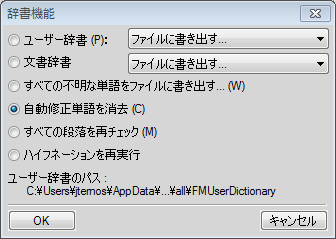
- ユーザー辞書
- ドロップダウンリストから、以下の操作を行います。
- 文書辞書
- ドロップダウンリストから、以下の操作を行います。
- すべての不明な単語をファイルに書き出す
- 現在の文書でミススペルのあるすべての単語を辞書に追加します。
- 自動修正単語を消去
- 次に FrameMaker を開くときに FrameMaker がスペルミスを自動修正しないようにします(「スペルミスを自動修正する」を参照)。
- すべての段落を再チェック
- FrameMaker は、前回のチェックの後に編集された段落のみを再チェックします。文書のスペルチェック後にオプションを変更した場合は、全段落を再チェックするように指定してから、スペルチェックをもう一度実行してください。
- ハイフネーションを再実行
- 文書またはブック全体のハイフネーションを再実行する